Was ist die SmartThings Kartenansicht?
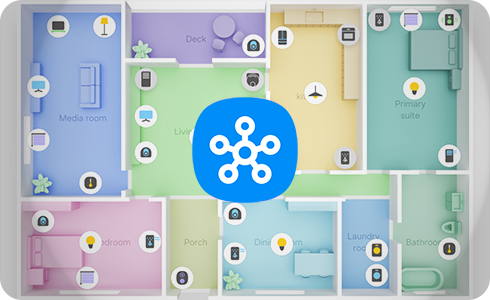
Die Kartenansicht ist eine Funktion der SmartThings-App, die das Management deines Zuhauses vereinfachen kann. Erstelle einen virtuellen Grundriss deines Wohnraums und ergänze deine smarten Haushaltsgeräte. So hast du alles an einem Ort und brauchst keine weiteren Apps, um die verschiedenen Produkte zu steuern.
Hinweis: Diese Funktion ist nur auf folgenden Geräten verfügbar:
Mobile Geräte:
- Android OS 10.0 und höher mit mindestens 6 GB RAM.
- iOS 16 und höher mit mindestens 3 GB RAM, A12 Bionic (Modelle ab 2018) und einer Auflösung von 1.792 x 828.
Fernseher / Projektoren:
- 2024 Samsung Smart TVs ab DU7000 und 2023 Samsung Smart TVs ab CU7000 (OS Tizen 8.0).
- 2023 The Freestyle Projektor der 2. Generation (Tizen 8.0).
- 2024 Samsung Smart Monitore und 2023 Samsung Smart Monitore (Tizen 8.0).
- M-LED MNA110MS1AC (Tizen 8.0).
Kühlschränke:
- Family Hub™ Modelle: RF800B / RF9000C / RF9000D / RF9000F.
Was kann ich mit der Kartenansicht alles steuern?
Mit der 3D-Kartenansicht kannst du jedes WLAN-kompatible Smart Home-Gerät steuern, egal ob von Samsung oder einem anderen Hersteller.
So kannst du Funktionen wie Beleuchtung, Temperatur, Luftqualität und Energieverbrauch bequem von deinem mobilen Gerät aus verwalten.
Hinweis: Stelle sicher, dass du in deinem Samsung Account angemeldet bist.
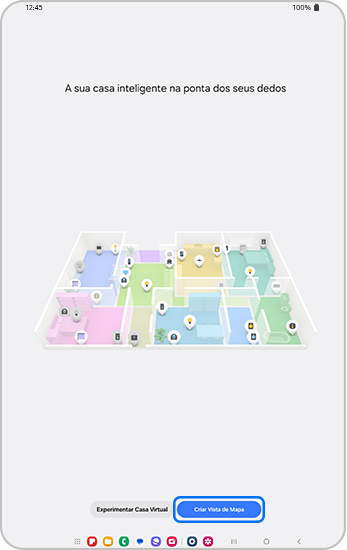
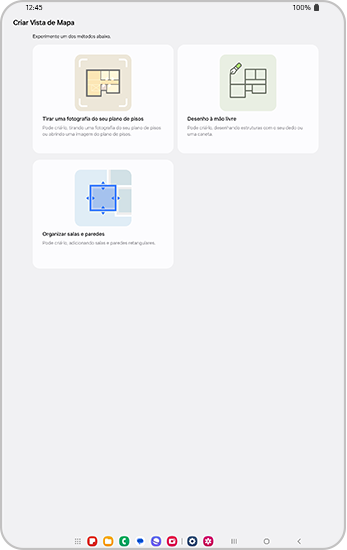
Es gibt drei Möglichkeiten, deinen Grundriss zu erstellen:
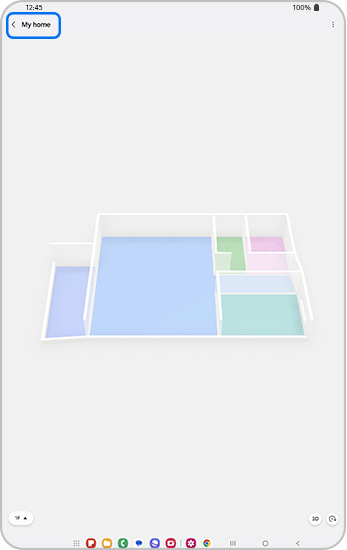
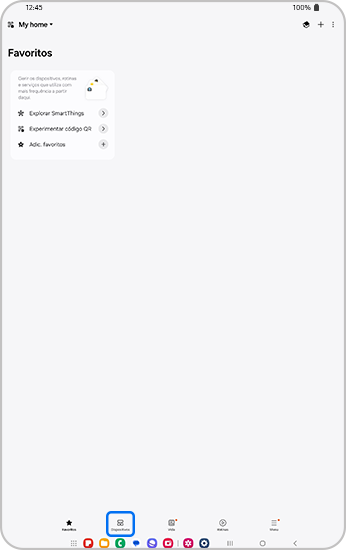

Danke für deine Rückmeldung!
Bitte beantworte alle Fragen.










